如何在word文档中添加水印
1、第一步、点击打开”word"文档。
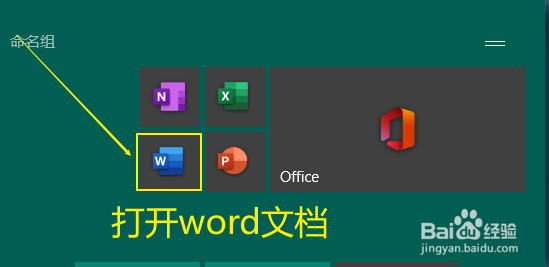
2、第二步、点击上方的“设计”选项卡。
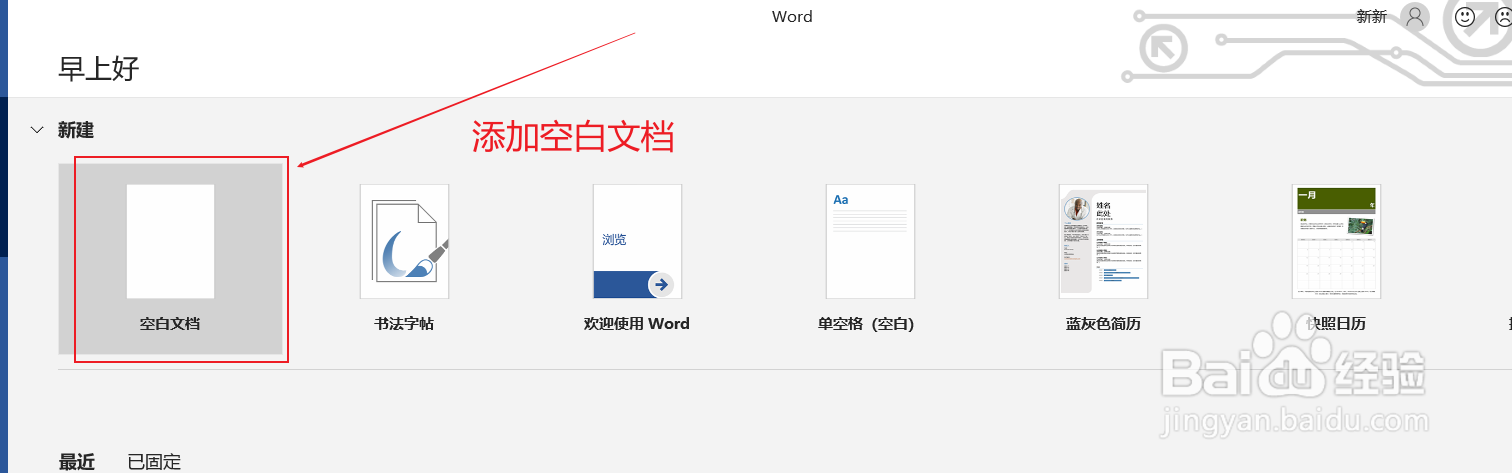
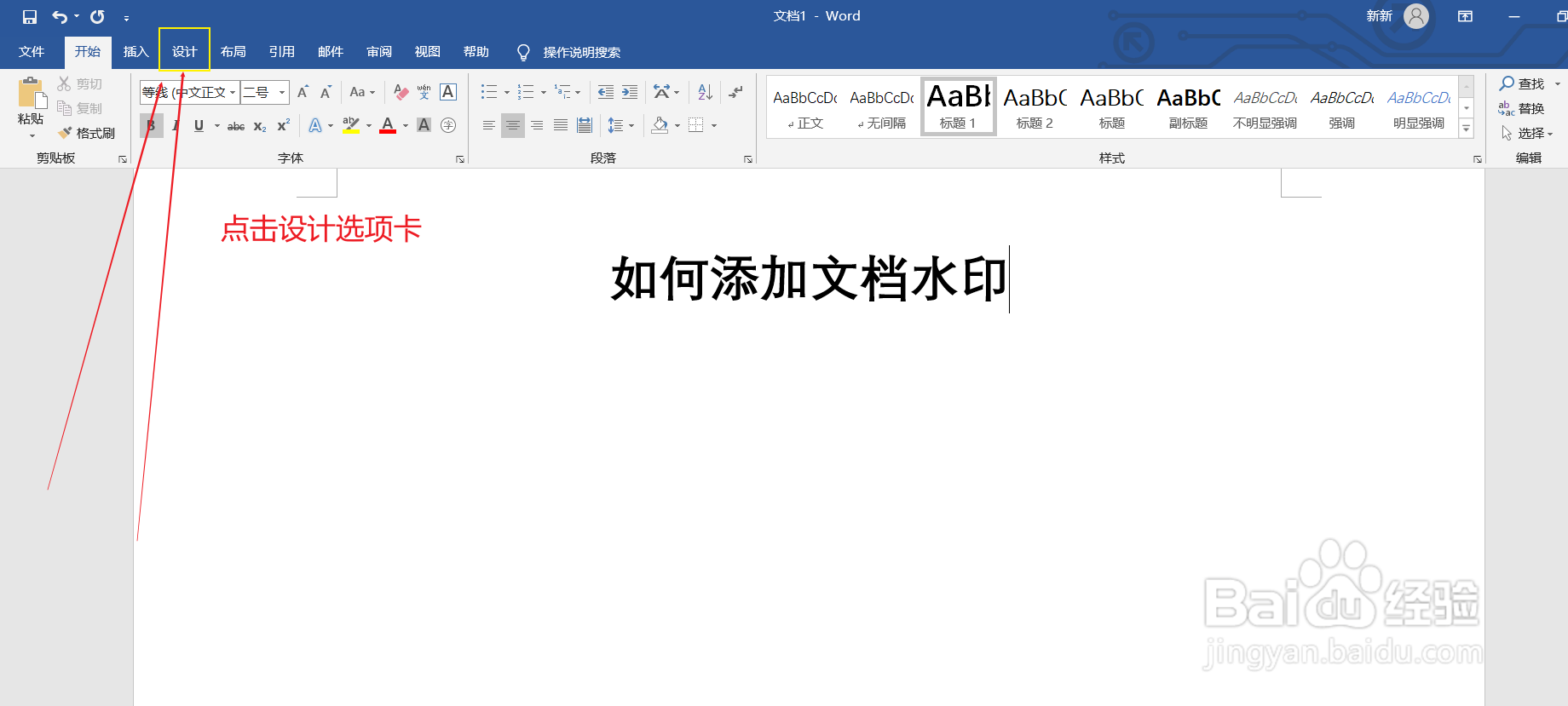
3、第三步、点击页面右上方的“水印”工具栏。
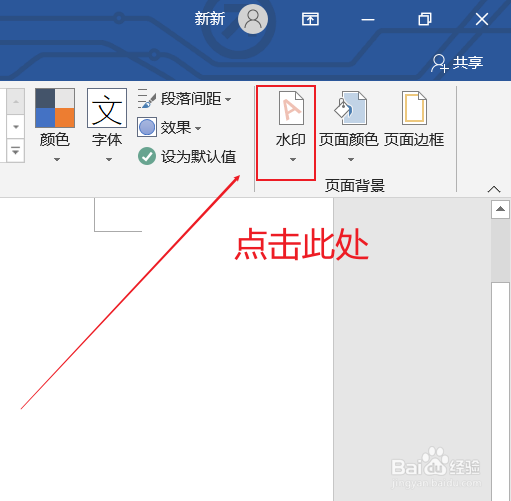
4、第四步、点击“自定义水印”设置。

5、第五步、选择水印的样式。(我以文字水印进行下面的操作演示)
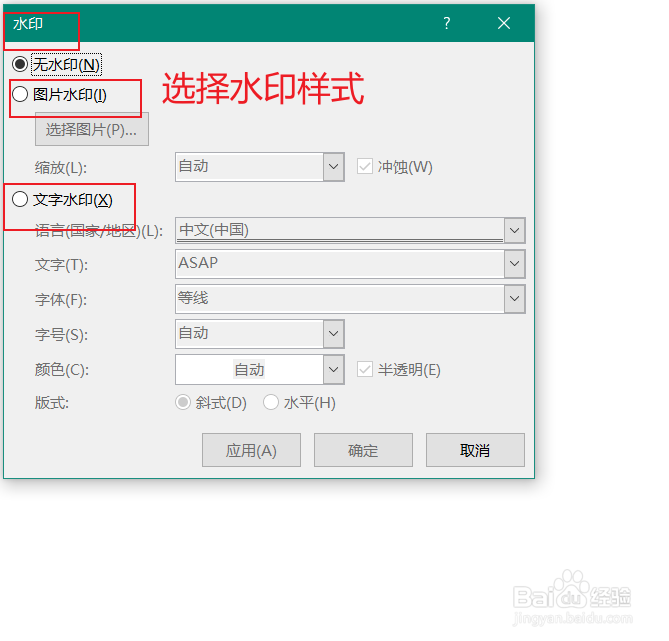
6、第六步、添加你设置的文字水印。

7、第七步、选择文字水印的版式。

8、第八步、点击页面中的“应用按钮”。

9、第九步、点击页面右下角的“关闭”按钮。

10、第十步、返回“开始”页面看看水印效果叭!

声明:本网站引用、摘录或转载内容仅供网站访问者交流或参考,不代表本站立场,如存在版权或非法内容,请联系站长删除,联系邮箱:site.kefu@qq.com。
阅读量:161
阅读量:21
阅读量:176
阅读量:67
阅读量:100